
연삭이나 like 소리와 같은 외장 하드 드라이브에서 이상한 소리가 들리면 일반적으로 심각한 하드 드라이브 문제 또는 하드 드라이브 오류를 나타냅니다. 또한 외장 하드 드라이브에 액세스 할 수없는 경우 계속 오류 메시지가 표시되거나 파일이 갑자기 손실되는 경우 하드 드라이브 오류를 나타내는 것일 수도 있습니다.
이러한 경우, 즉시 조치를 취하고 고장난 외장 하드 드라이브에서 데이터를 복구하는 것이 매우 중요합니다. 이 표시를 무시하면 영구적 인 데이터 손실이 발생합니다.
아래에서는 고장난 외장 하드 드라이브에서 데이터를 복구하는 방법, 고장난 하드 드라이브의 징후를 식별하는 요령 및 요령 및 문제 해결에 도움이되는 몇 가지 문제 해결 단계에 대해 설명합니다.
고장난 디스크에서 외장 하드 드라이브의 데이터 복원
외장 하드 드라이브에 위에서 설명한 징후가 표시되면 가장 먼저해야 할 일은 데이터를 복구하는 것입니다. 빨리 행동할수록 성공적인 데이터 복구 가능성이 높아집니다. 다음과 같은 전문적인 데이터 복구 소프트웨어 Remo 하드 드라이브 복구 도구는 데이터를 안전하고 정확하게 다시 가져 오는 데 중요한 역할을합니다. 몇 번의 클릭만으로이 DIY 데이터 복구 도구는 고장난 하드 드라이브에서 문서, 이미지, 비디오 및 모든 파일을 복구 할 수 있습니다.
고장난 외장 하드 드라이브에서 데이터를 복구하는 방법
1.Download and Install Remo Recover
Download the latest version of Remo Recover, specifically designed for hard drive data recovery. Follow the on-screen instructions to install the software on your Windows computer. If you are using macOS, download the Mac version of Remo Recover.
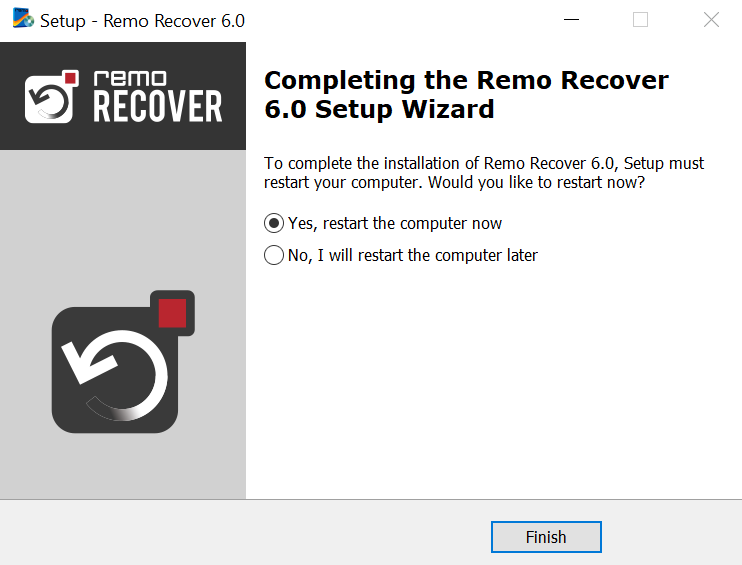
2.Launch the Tool and Select Your Corrupted Hard Drive
Launch the tool, and from the main screen, select the corrupted hard drive from the list of available devices. If you can't see your device listed on the home screen, click the "Can't find the drive?" option to initiate a manual detection process.

3. Initiate the Scanning Process
Click on the "Scan" button to begin the scanning process. Remo Recover will scan your corrupted hard drive to recover your lost data.

4. Preview the Recovered Files
While scanning is in progress, you can preview the recovered files by using the "Dynamic Recovery View" feature in Remo Recover. This allows you to preview the files that have been recovered so far and select the ones you want to retrieve.

5. Save the Recovered Files
After the scanning process is complete, you can see all the recovered files. Select the files you want to recover and click the "Recover" button to finalize the corrupted hard disk recovery process. Ensure that you save the files in a different and secure location.
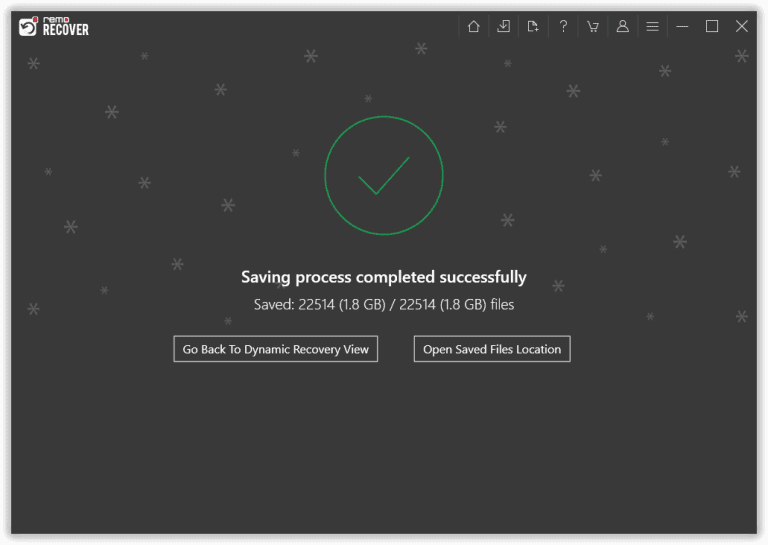
외장 하드 드라이브 고장 또는 고장 문제 해결
S.M.A.R.T와 같은 내장 도구가있어 하드 드라이브의 상태를 확인할 수 있습니다. 이 테스트에 오류가 표시되면 드라이브에 문제가있는 것이므로 드라이브의 데이터를 가능한 빨리 백업해야합니다.
S.M.A.R.T 테스트를 수행하려면 Windows + R 키와 타입 ‘cmd’ 명령 프롬프트를 엽니 다. 그런 다음 명령을 입력하십시오 ‘wmic diskdrive get status’ 컴퓨터에 연결된 모든 하드 드라이브의 상태에 대한 정보를 제공합니다. 이 테스트는 드라이브에 물리적 또는 논리적 문제가 있는지 이해하고 정확한 결정을 내리는 데 도움이됩니다.
1. 물리적 인 손상이있는 경우
하드 드라이브가 물리적으로 손상되었다고 생각되면 직접 시도해 보는 것이 매우 위험 할 수 있습니다. 예를 들어, 하드 드라이브를 떨어 뜨렸거나 흔들어 하드 디스크 오류가 발생한 경우 물리적으로 손상되었을 수 있습니다. 이 경우 데이터를 복구하기 위해 하드 드라이브를 데이터 복구 연구소로 보내는 것이 좋습니다.
2. 문제가 논리적 오류와 관련된 경우
논리적 오류는 외장 하드 드라이브에서 가장 일반적인 오류입니다. 일반적으로 컴퓨터에서 하드 드라이브를 잘못 분리하여 발생합니다. 예를 들어 하드 드라이브가 연결되어있을 때 시스템을 안전하게 꺼내거나 종료하지 않고 갑자기 제거하면 논리적 오류가 발생하여 손상 될 수 있습니다. 이 경우 Remo Recover를 사용하여 데이터를 복구하는 것이 좋습니다. 이 도구는 모든 손상이 발생한 경우 고장난 하드 드라이브에서 가장 사용자 친화적 인 방식으로 데이터를 복구합니다.
심각한 손상은 디스크의 불량 섹터로 이어질 수 있으며 이로 인해 디스크에 액세스 할 수 없게됩니다. 이 경우에도 Remo Recover는 불량 섹터를 건너 뛰고 복구 할 수있는 데이터를 사용하여 디스크 이미지를 만들 수 있습니다.
고장난 하드 드라이브에서 데이터 백업
하드 드라이브에는 많은 양의 데이터가 포함되어 있으므로 실제로 관리하기 전에 하드 디스크를 잘 관리하고 실패 징후를 확인하는 것이 중요합니다. 고장난 하드 드라이브의 일부 징후는 다음과 같습니다:
- 하드 드라이브 장착 또는 인식 실패
- 드라이브의 데이터에 액세스하는 속도가 너무 느립니다
- 드라이브의 불량 섹터에 존재하는 특정 파일 / 응용 프로그램이 열리지 않을 수 있습니다
- 갑자기 파일이 사라짐
이 표시는 하드 드라이브가 이미 고장났다는 의미는 아니지만 하드 드라이브가 결국 고장날 수있는 문제를 나타냅니다. 따라서 데이터에 여전히 액세스 할 수 있고이 표시를 무시하지 않을 때이 드라이브의 모든 것을 백업하는 것이 매우 중요합니다.
결론
하드 드라이브가 손상되는 데에는 여러 가지 이유가 있으며 그 결과 데이터에 액세스할 수 없게 될 수 있습니다. 문제 해결 방법을 사용하면 고장난 하드 드라이브에서 데이터를 복구하는 데 항상 성공하지 못할 수도 있습니다. 이러한 상황에서 백업이 없다면 전문 데이터 복구 소프트웨어를 사용해야 합니다. Remo 하드 드라이브 복구 소프트웨어는 고장난 하드 드라이브에서 데이터를 복구하는 데 권장되는 도구이며, 이 도구를 사용하면 고장난 하드 드라이브에서 데이터를 쉽게 복구할 수 있습니다.